اغلب اوقات ما برنامه های خود را آنلاین می خواهیم و به شبکه داخلی ما و اینترنت بیشتر متصل می شود.
اما مواردی وجود دارد که ما می خواهیم از اتصال برنامه به اینترنت جلوگیری کنیم.
به عنوان مثال ما به شما نشان می دهیم که چگونه می توانید یک برنامه را از طریق فایروال ویندوز قفل کنید.
چگونه می توانم دسترسی به اینترنت را مسدود کنم؟
ویندوز این را برای شما ساده می کند. فایروال ویندوز نه تنها می تواند کامپیوتر شما را از نرم افزارهای مخرب و سایر تهدیدات امنیتی محافظت کند،
بلکه می تواند پیکربندی شود تا هر برنامه ای را از دسترسی به اینترنت جلوگیری کند.

چگونه یک برنامه را در فایروال مسدود کنم؟
با پیروی از یک مجموعه ساده از مراحل، می توانید هر نرم افزار را از دسترسی به اینترنت مسدود کنید.
این مراحل برای ویندوز 7، ویندوز 8 یا ویندوز 10 مشابه است.
شما می توانید هر ترافیک ورودی یا ترافیک خروجی را برای هر برنامه مسدود کنید.
ترافیک ورودی به تمام داده هایی که به برنامه شما از یک سرور در جای دیگر می آید اشاره می کند.
ترافیک خروجی به دلیل ارتباطی است که توسط برنامه شما آغاز شده است.
آموزش مسدود کردن برنامه از دسترسی به اینترنت در ویندوز 7، 8 و 10
1. در حالی که روی دسک تاپ، ویندوز ایکس پی را فشار داده و کنترل پنل را از گزینه ها انتخاب کنید.
به طور خلاصه، اگر شما در ویندوز 10 هستید، برای کنترل پنل در نوار جستجو جستجو کنید و بر روی کنترل پنل کلیک کنید تا آن را باز کنید.
طبق تصویر زیر عمل کنید.
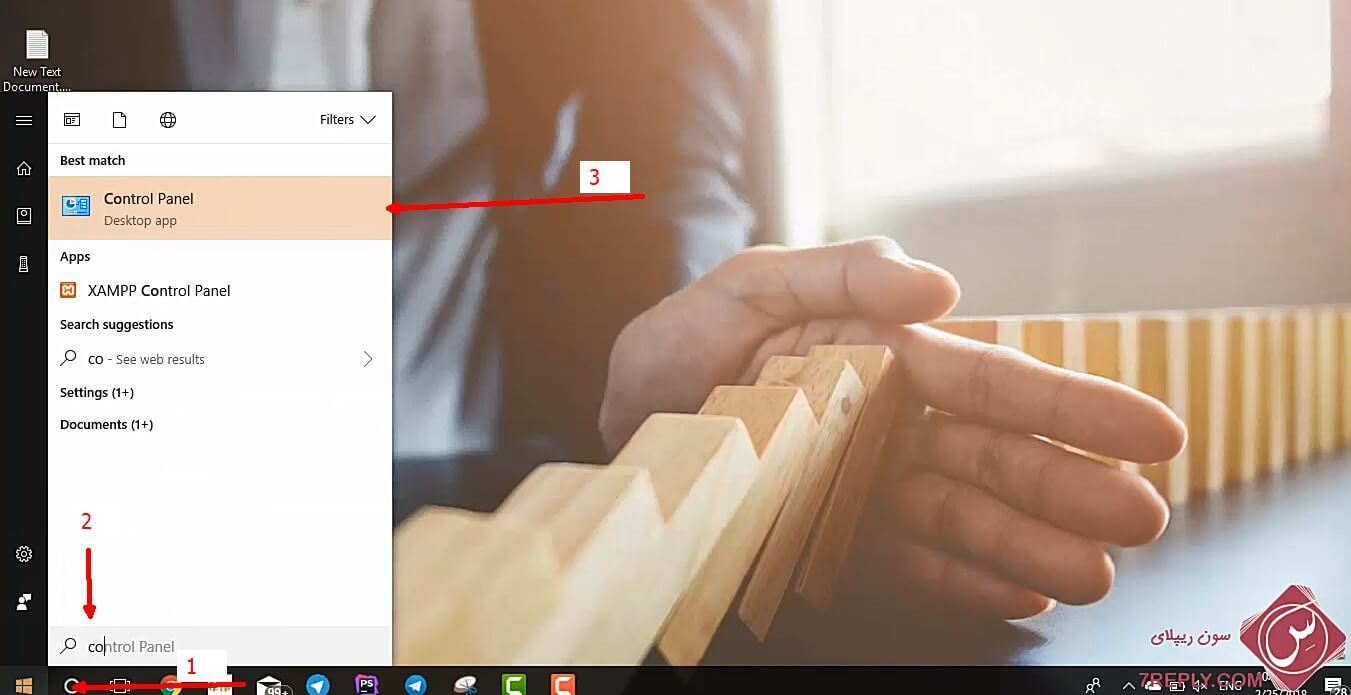
قطع دسترسی برنامه ها به اینترنت در ویندوز 10
- 1 روی آیکون پنچره کلیک کنید
- 2 در کادر جستجو عبارت control panel وارد کنید
- 3 روی control panel کلیک کنید
2. بر روی فایروال ویندوز در کنترل پنل کلیک کنید.
طبق تصویر زیر عمل کنید :
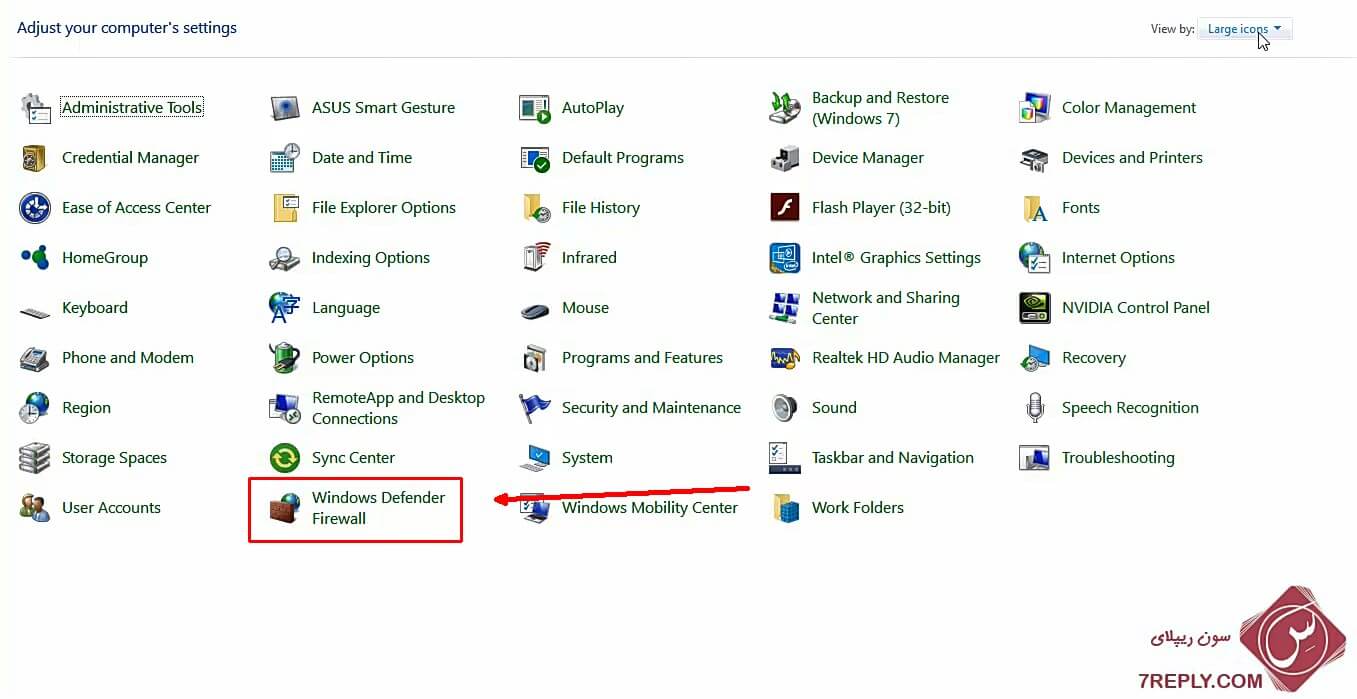
3. در سمت چپ پنجره بعدی، روی تنظیمات پیشرفته کلیک کنید.
طبق تصویر زیر عمل کنید :
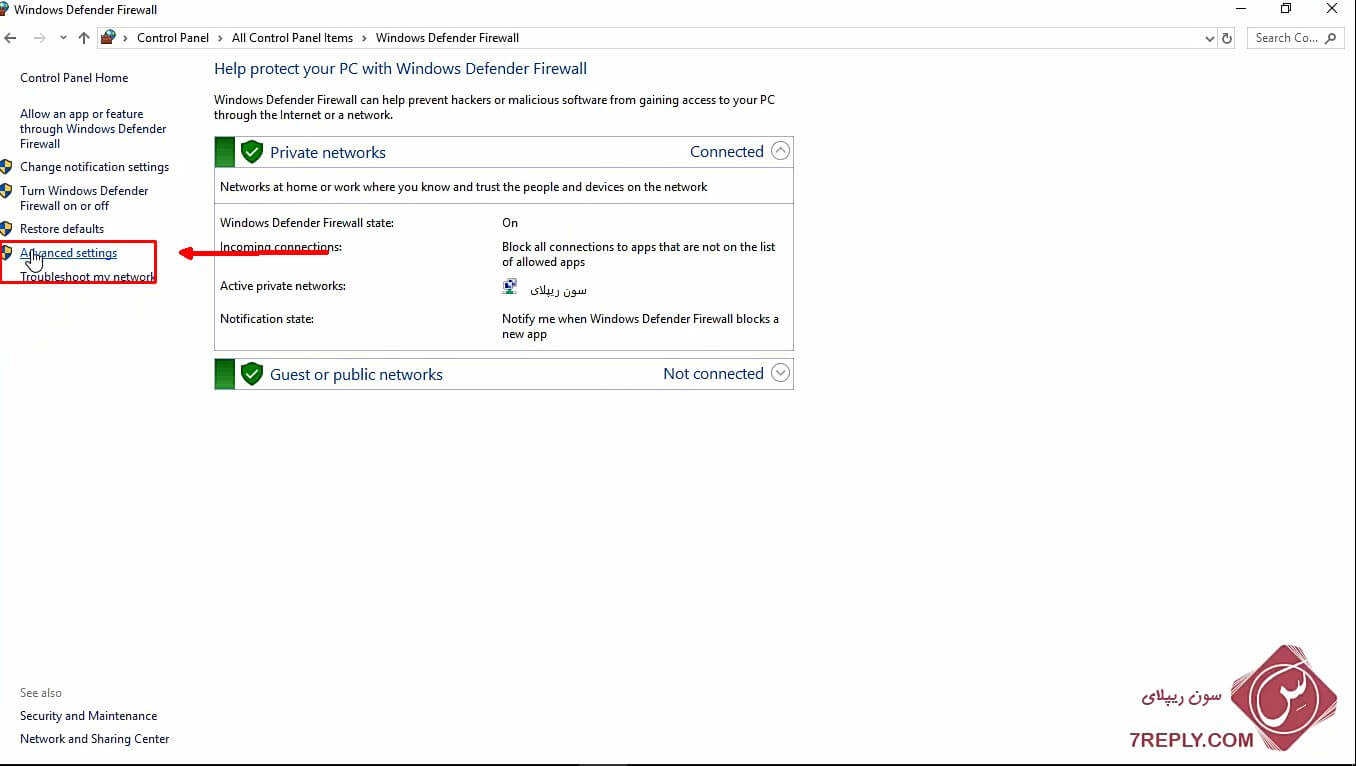
4. بر روی Inbound rules کلیک کنید. در اینجا شما می توانید دسترسی به اینترنت برای یک برنامه خاص را محدود کنید.
5. در قسمت اعمال در سمت راست پنجره، روی New Rules کلیک کنید.
طبق تصویر زیر عمل کنید :
Outbound rules 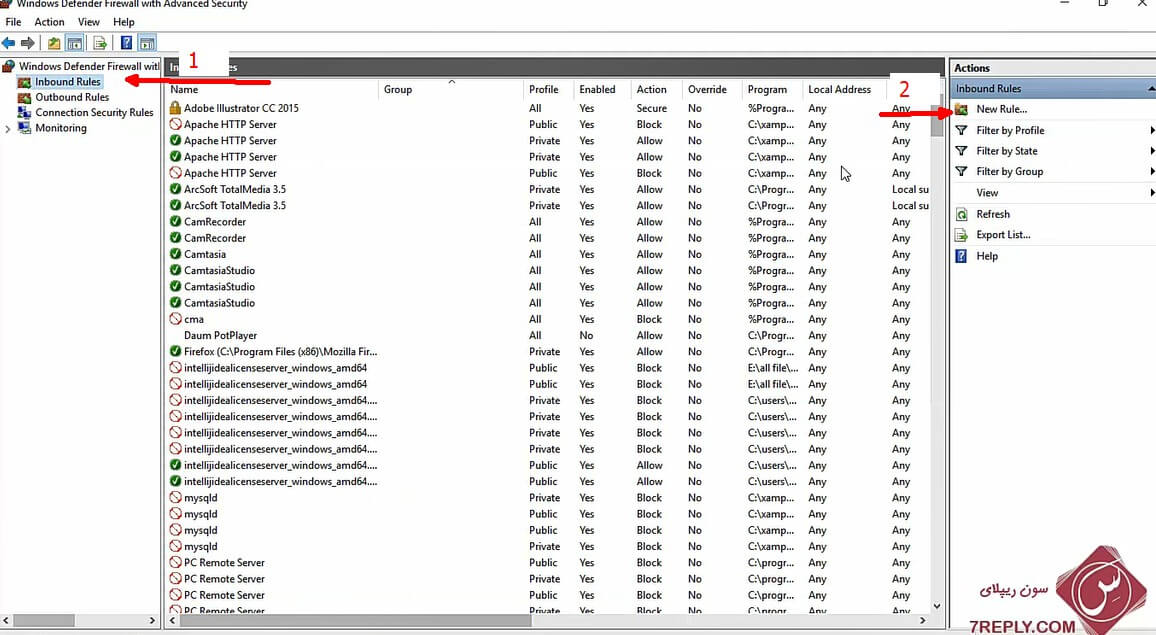
قطع دسترسی برنامه به اینترنت ویندوز 10
6. بر روی program کلیک کنید و next را فشار دهید.
طبق تصویر زیر عمل کنید :
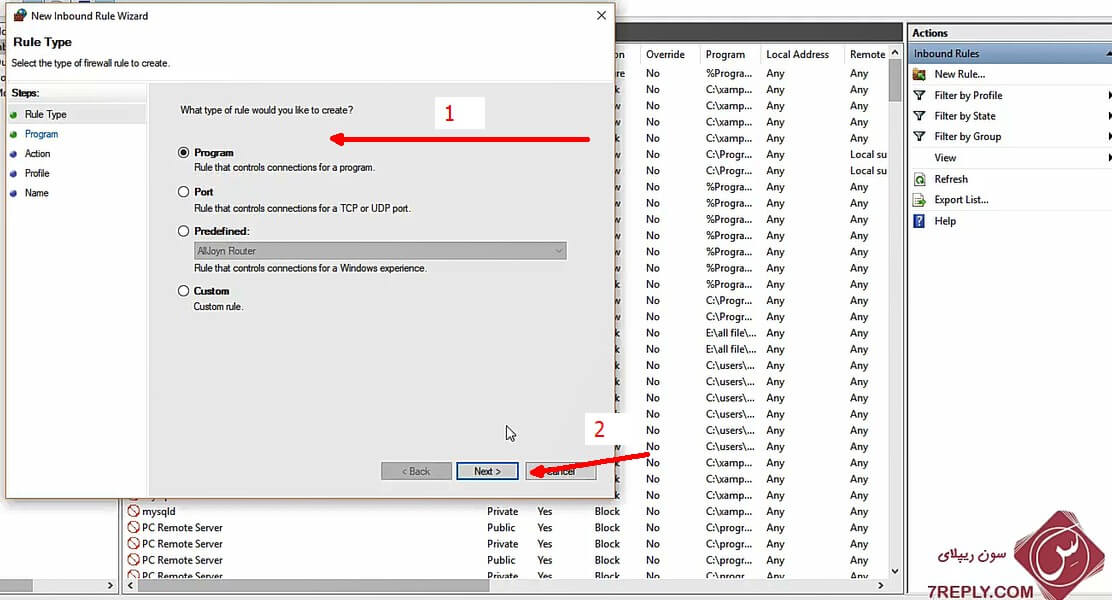
آموزش مسدود کردن برنامه از دسترسی به اینترنت
7. مسیری را که برنامه خود را نصب کرده اید تایپ کنید یا آن را با گزینه Browse بگذارید.
مسیر برنامه معمولا به شکل “C: \ Program Files \ application.exe ” یا “C: \ Program Files (x86) \ application.exe ” است
که در آن “برنامه” نام برنامه ای است که می خواهید از داشتن آن جلوگیری کنید دسترسی به اینترنت.
طبق تصویر زیر :
- 1 انتخاب برنامه مورد نظر
- 2 روی open کلیک کنید
قطع دسترسی برنامه به اینترنت ویندوز 10
8. در پنجره Action، تیک Block the connection را انتخاب کنید. روی Next را فشار دهید
طبق تصویر زیر عمل کنید :
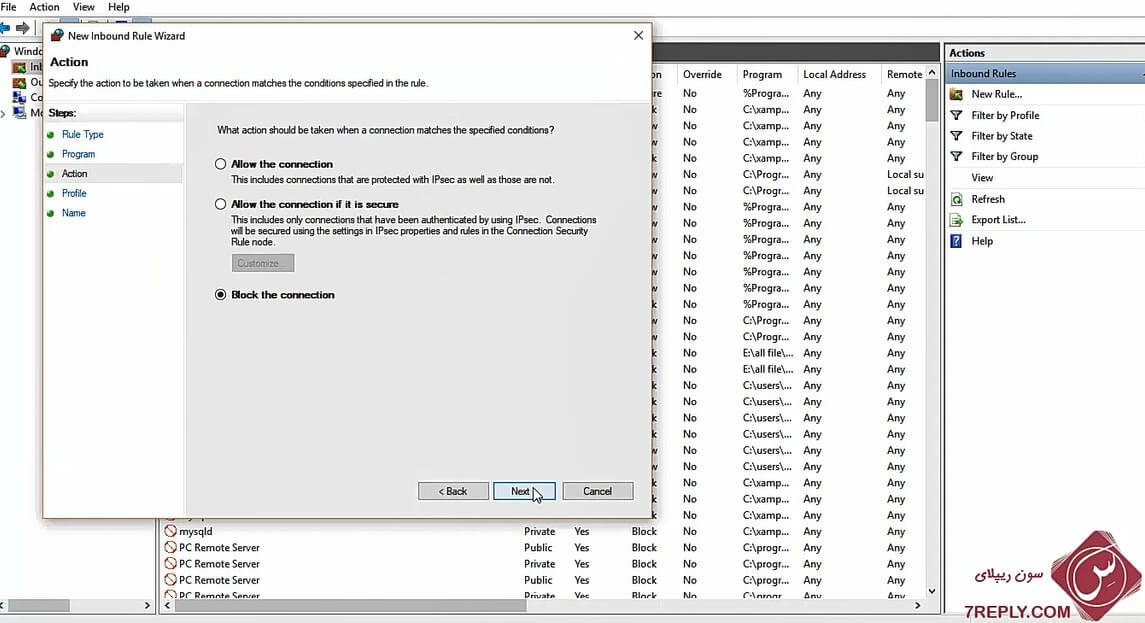
9. زمانی که روی Block the connection کردید مسدود کردن در برنامه اعمال می شود،
تمام سه گزینه را انتخاب کنید تا دسترسی اینترنت به طور کامل قطع شود.
طبق تصویر زیر :
ایجاد محدودیت دسترسی برنامه ها به اینترنت توسط فایروال ویندوز 10
10. نام جدیدی را برای rule ایجاد کنید. در این مثال، من یک اسم بنام camtasia studio ایجاد کرده ام، بنابراین، من “camtasia studio ” نامگذاری کرده ام.
شما می توانید هر نامی را که می خواهید انتخاب کنید.
طبق تصویر زیر :

11. روی Finsh کلیک کنید و برنامه شما مسدود می شود
- 1 انتخاب یک اسم
- 2 توضیحات اگه بزارید به صورت دلخواه
- 3 روی Finsh کلیک کنید
آموزش مسدود کردن برنامه در ویندوز
اکنون روی Outbound rules کلیک کنید .
اگر میخواهید دسترسی کامل اینترنت به برنامه را مسدود کنید، جلو بروید و همچنین اتصالات ورودی را مسدود کنید.
در مرحله 4 ” Inbound rules ” را انتخاب کنید و بقیه مراحل مشابه هستند.
آیا این راهنما را در مورد مسدود کردن یک برنامه از دسترسی به اینترنت در ویندوز پیدا کردید تا مفید باشد؟
اگه این آموزش برای شما مفید بوده پس به دوستان خود توی شبکه های اجتماعی به اشتراک بزارید .

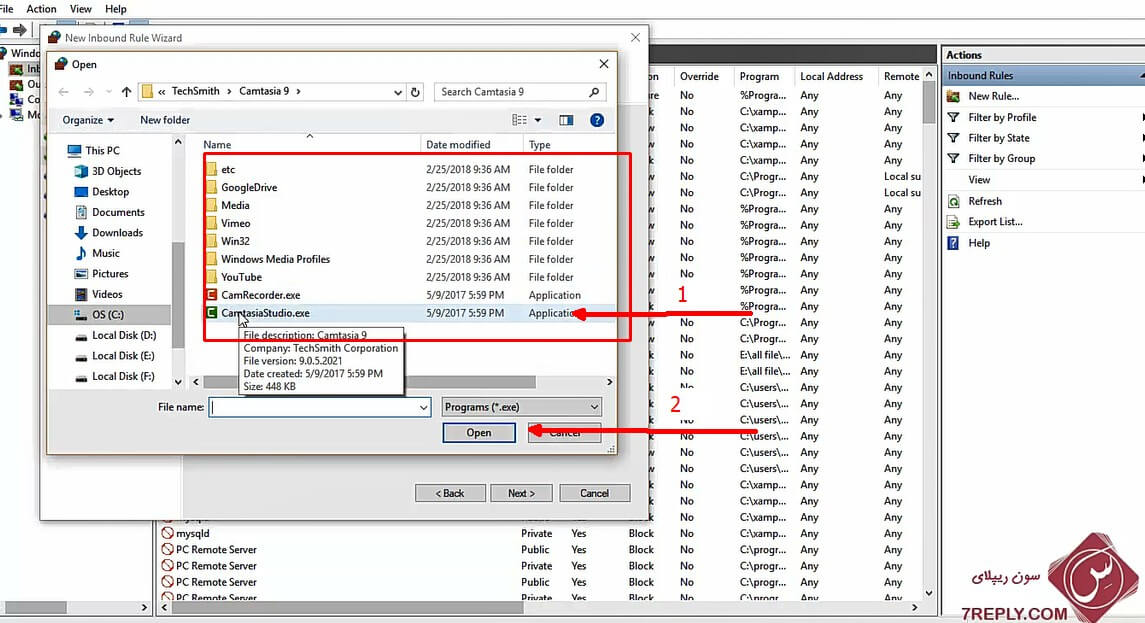
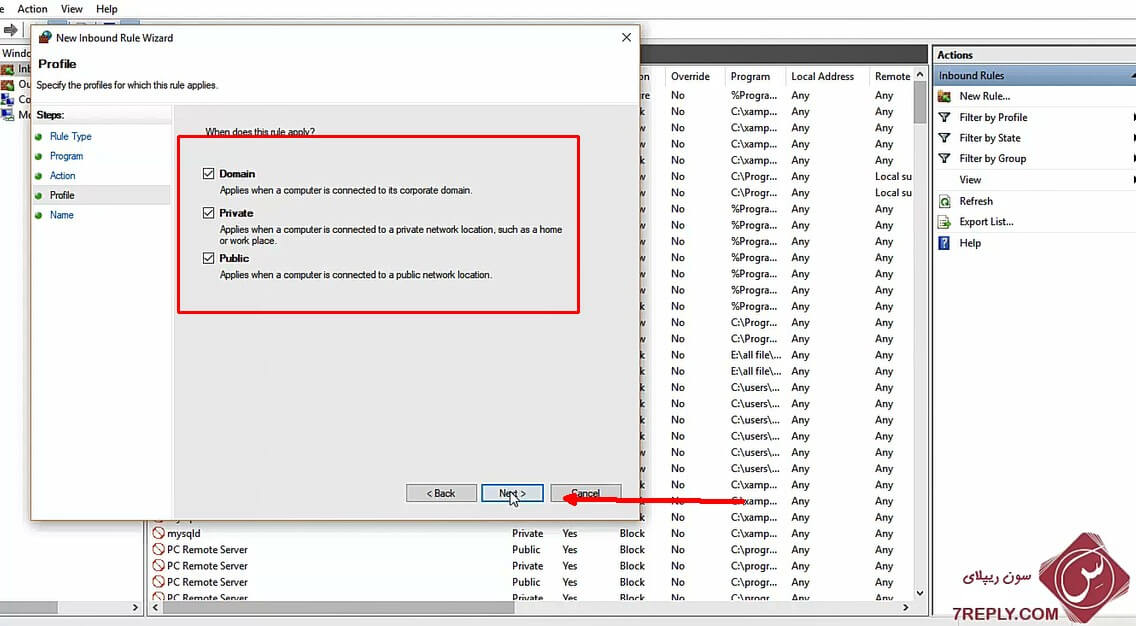



اگه بخام باز دسرسی بدم چیکار کنم
سلام متشکرم خوب بود ولی زیاد شلوغش کرده بودید و بعضی جاها هم برای مبتدیها میتونست گمراه کننده باشه جسارتا میتونستید کل مطالب رو مثل زیر بنویسید:
از کنترل پنل در پنجره Windows Firewall روی Advanced settings کلیک کنید.
از سمت چپ روی Outbound Rules بزنید.
از گوشه سمت راست و بالای روی New Rule… کلیک کنید.
در پنجره New Outbound Rule Wizard، گزینه Program را انتخاب کرده و Next را بزنید.
در صفحه Program، گزینه This program path را انتخاب کرده و مسیر فایل نرمافزار مورد نظر خود را وارد کنید. سپس Next را بزنید.
در صفحه Action، گزینه Block the connection را انتخاب کرده و Next را بزنید.
در صفحه Profile، همهٔ پروفایلها را انتخاب کرده و Next را بزنید.
در صفحه Name، نام قانون خود را تعیین کرده و Finish را بزنید.
واقعا ممنونم
من میخوام فتوشاپ رو بلاک کنم ولی تو لیست نشونش نمیده😐چیکار کنم
دم شما گرم
خواهش میکنم، خوشحالم که به شما کمک کردم. اگر در آینده سوال دیگری دارید، من در خدمت شما هستم.
بانت گوشی وصل میشم این مشگلو ندارم ولی مودم وصل میشم نتم میخوره هرکاریم کردم نتونستم درست کنمش ویندوز10الان 4روزه این مشگلو دارم
سلام سوال داشتم من الان چندروزه اینترنتم شاتل ولی چندروزه نتم قیب میشه نت میخرم دوباره انگارسیستمم اونومیخوره ابدیت ویندوزو بستم ولی بازم قیب میشه تو گوگلم سرچ کردم نتونستم ببینم ازچی هستش نت میخرم ویندوز استفاده میکنه ازش ولی نمیتونم غیر فعالش کنم اگه میشه کمکم کنید متشکرم
توضیحاتتون خیلی واضح و روشن بود واقعا ممنونم خیلی مفید بود.
عالی بود
خوشحال هستم که برای شما هم مفید بود موفق باشید
سلام من اینترنت گوشی را هات اسپات میکنم و با لب تاپ از ش استفاده میکنم ، الان فایروال نت منو مسدود کرده … اگر براتون امکان داره آموزش بدید چطور میتونم از بلاکی درش بیارم . ممنونم
سلام ببخشید من اشتباهی فایروال رو با این که برنامه رو در لیست استثنا انتی ویروس قرار میده اشباه گرفتم امکانش هست بگید برنامه رو چجوری به حالت اول برگردونم ممنون وبسایتتون عالیه
سلام. ویندوز من 7 است. خارج از ایران هستم. آفیس من غیر فعال شد. از سایت شما مجددا نصب کردم. میخواهم اینترنت آن را غیر فعال کنم. اما در قسمت انتخاب مسیر نصب برنامه های زیر ظاهر نمیشود تا آن را انتخاب کنم.
comrecorder.exe
comtasiastudio.exe
آیا ممکن است که من را راهنمایی کنید؟
درود بر شما دوست عزیز و همراه همیشگی سایت سون ریپلای
مثل آموزش جلو برید به هیچ مشکل برنخواهید خورد موفق باشید مثل همیشه
:)))))) جواب سوالمو گرفتم پیش تر به کاربر دیگه ای توضیح داده بودید ( Azadeh.m)
کوتاهی من رو ببخشید باید قبل از ارسال دیدگاه بقیه نظرات رو بررسی میکردم :)
مطالبتون فوق العاده است با اینکه 40 دقیق است عضو سایت شدم اندازه 40 قرن سوالات و ابهام هام رفع شده خیلی تشکر ^_^
سلام خدمت دوست گرامی خیلی خیلی خوشحالم آموزش برای شما مفید بوده و تشکر میکنم بابت ارسال نظر شما .
آروز دارم توی زندگی موفق و سر بلند باشید
سلام خسته نباشید
ببخشید یه سوال اون New text ای که در ویدئو روی Desktop شما قرار داشت که از روی اون کد ها رو کپی میکردید رو باید از کجا پیدا کنم؟؟ وقتی camtasia نصب بشه اون رو میشه پیدا کرد؟؟؟ چون هییچ Text ای توی فایل فشرده ی “TechSmith.Camtasia.Studio.v9.0.5.Build.2021_7reply-com” نبود
بسیییییییییییییییییییااااااااار عالیییییییی حرفی برای گفتن نمیمونه واقعا ممنونم خیلی کمک کردین به من اموزش تون کامل و جامع بود ممنونم
سلام و دورود میگم خدمت شما دوست گرامی و همراه همیشگی وب سایت سون ریپلای خیلی خوش حالم برای شما مفید بود آروز دارم توی زندگی موفق و پیروز باشید
سلام
وقتتون بخیر.
سبک آموزشتون بسیار عالی بود و به همه نکات اشاره کرده بودید.این جور اموزش کاملی تا حالا ندیده بودم.
ممنونم.
همیشه سلامت و پرانرژی باشید.
سلام دورود میگم خدمت شما همره همیشگی وب سایت سون ریپلای شما خیلی خیلی به ما لطف دارید وقعا ما برای داشتن مثل کاربران شما امتخار میکنیم
خیلی خوش حالم شدم که برای شما مفید بوده امید وارم توی زندگی موفق و پیروز باشید
چطوری حالا از مسدودیت درش بیاریم؟؟؟؟
سلام جناب وکیل زاده
لپ تاپ من لنوو هستش با ویندوز ۱۰.
هربار که ویندوز اتومات آپدیت میشه، کارت گرافیک از کار میوفته و صفحه تاریک میشه.
چطوری میشه دسترسی ویندوز به آپدیت اتومات رو غیرفعال کرد؟
slmخوبی اقا ما این راه برای یه بازی میخایم بریم اسمش forza 4 هست اما انجام دقیق میدم بلاکش میکنیم باز میخاد بازی رو اجرا کنه سریع این دو قسمت inbiund rules واون قسمت زیرش این دوتا فایل بازی که تو این دوتا هست باز فعال میشه!!خلاصه هرکاریش میکنیم باز سریع سبز میشه تو این دوتا !!راهی هست بشه از طریق برنامه ای چیزی کلن از ریشه کاری کنیم هیچ بازیه وصل نشه به اینترنت!!؟؟چون فقط باید اینترنت قطع باشه تا بالا بیاد!!موودم هم خاموش میکنیم باز همونجوره!!!بعد این سه تا گزینه که تیکش هست نمیشه برداریم تست کنیم ؟؟خواهشن یه راهی نشون ما بدید عاجز شدیم!!!فقط همین بازیه عاجز ما کرده!!
درود خدمت شما دوست گرامی اگر مراحل را به درستی انجام بدهید نباید دیگه به اینترنت متصل بشه
را های دیگه هم که است برای جلو گیر اجرای نرم افزار که به اینترنت متصل نشد توی یک آموزش دیگه برای تون آموزش میدهیم توی چند روز آینده
موفق باشید
وقتتون بخیر و شادی
در ویندوز 10 برای جلوگیری از آپدیت Word، هر فایل exe رو که بگید از پوشه آفیس، در فایروال(آنتی ویروس) قرار دادم اما باز هم موقع آپدیت ویندوز بیشتر از 40 مورد آپدیت ظاهر میشه که به زور میخواد انجام بشه.بدتر اینکه من از آفیس فقط Word رو نصب کردم و هیچکدام از برنامه های دیگر رو که نیاز نداشتم نه(آت لوک، پاورپوینت، اکسس، اکسل و …) من هیچکدام اینها رو نصب نکردم اما تو آپدیتها اسامی اینها هم هست. جناب مهندس، چندان هم بی اطلاع نیستم از کامپیوتر اما راهی جلوی پام بگذارید که خلاص بشم از این داستان. ممکنه راهنمایی بفرمایید من کدام فایل لعنتی آفیس رو تو فایروال قرار بدم ؟ جهت اطلاع ویندوز 10 هستم و در صفحه اول word2013 گزینه آپشن و آپدیت رو اصلا ندارم که بخوام از اون طریق جلوشو بگیرم. متشکرم
درود سپاس خدمت شما دوست گرامی
اگر مراحل را به درستی مثل آموزش جلو رفته باشید نباید به صورت خودکار آپدیت بشه
آموزش ها سون ریپلای صد در صد تست شد است روی چندین سیستم
موفق باشید مثل همیشه
چطوری میشه غیر فعال کنی کارت وایلرس شبکه رو؟؟؟
سلام وقتون بخیر. ببخشید قسمت آخر کدهایی که توی notepad بود رو از کجا باید بیاریم؟؟
درود خدمت شما دوست عزیز
شما نیازی به اون کد ها ندارید اگر نرام افزار شما وقتی که میخواهید کرک کنید به این کد ها نیاز داشته باشد کنار نرم افزاری که دانلود کردین این کد ها هم است ولی بیشتر نرم افزار ها نیاز ندارد
موفق باشید